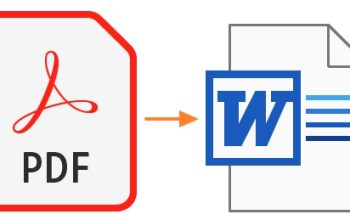Kamu lagi frustrasi karena AirPods kamu tiba-tiba gak bisa terhubung? Tenang, kamu gak sendirian. Banyak pengguna AirPods yang mengalami masalah ini, entah karena koneksi Bluetooth yang bermasalah, baterai yang habis, atau error yang gak jelas asalnya. Meskipun kelihatannya ribet, sebenarnya ada beberapa cara mudah yang bisa kamu coba untuk mengatasi masalah ini.
Jangan buru-buru panik dan berpikir buat ganti AirPods baru. Sebelum melangkah lebih jauh, yuk simak dulu beberapa solusi di bawah ini yang mungkin bisa membantu kamu memperbaiki koneksi AirPods kamu.

1. Pastikan Bluetooth Sudah Aktif
Langkah pertama yang paling penting adalah memastikan Bluetooth di perangkat kamu (iPhone, iPad, atau Mac) sudah aktif. Kadang, masalah simpel seperti ini bisa jadi penyebab utama AirPods tidak bisa terhubung. Cek pengaturan Bluetooth kamu dengan cara:
Buka Settings atau Pengaturan di perangkat kamu.
Pilih Bluetooth dan pastikan toggle-nya dalam posisi On.
Jika sudah aktif tapi masih gak bisa terhubung, coba matikan dan nyalakan ulang Bluetooth-nya.
2. Lupakan AirPods dari Daftar Bluetooth
Kalau sekadar mematikan dan menyalakan Bluetooth belum membantu, langkah selanjutnya adalah melupakan AirPods dari daftar perangkat yang sudah terhubung, lalu menghubungkannya kembali. Caranya:
Masuk ke Settings di perangkat kamu.
Pilih Bluetooth dan cari AirPods di daftar perangkat yang terhubung.
Ketuk ikon “i” di sebelah nama AirPods, lalu pilih Forget This Device.
Setelah itu, masukkan kembali AirPods ke dalam casing-nya, tutup dan buka lagi, lalu lakukan proses pairing dari awal.
3. Reset AirPods
Jika kedua cara di atas belum juga berhasil, cobalah untuk me-reset AirPods kamu. Cara ini cukup efektif buat mengatasi berbagai error teknis. Begini cara reset AirPods:
Masukkan AirPods ke dalam casing-nya dan tutup selama 30 detik.
Buka casing AirPods sambil menekan tombol di bagian belakang casing selama kurang lebih 15 detik sampai lampu indikator berkedip warna kuning.
Setelah itu, lepaskan tombol dan AirPods siap dihubungkan kembali ke perangkat kamu.
4. Periksa Pembaruan Perangkat Lunak
Terakhir, masalah koneksi AirPods juga bisa disebabkan oleh perangkat lunak yang belum diperbarui. Pastikan perangkat iOS atau macOS kamu menggunakan versi terbaru. Pembaruan ini biasanya menyertakan perbaikan bug yang mungkin mempengaruhi kinerja AirPods. Cara cek pembaruan:
Buka Settings di perangkat kamu.
Pilih General lalu Software Update.
Jika ada pembaruan, segera lakukan update.
AirPods yang tidak bisa terhubung memang bikin pusing, tapi sebelum berpikir untuk servis atau ganti baru, ada baiknya mencoba beberapa solusi sederhana di atas. Masalah seperti Bluetooth yang tidak aktif atau perangkat yang belum di-update sering kali jadi penyebab utamanya.
Dengan mengikuti langkah-langkah tersebut, kemungkinan besar kamu bisa mengatasi masalah AirPods kamu tanpa repot-repot ke tukang servis. Kalau semua cara sudah dicoba dan tetap gagal, barulah pertimbangkan untuk membawa AirPods ke layanan resmi Apple.